Intel Delayed Launcher é para iniciar aplicativos e faz parte da tecnologia Quick Resume da Intel.Esta é uma medida de recuperação do sistema.Você podeNa tecnologia de recuperação rápida na tecnologia de armazenamento rápidoLocalize o Intel Delay Launcher ou " iastoriconlaunch.exe ".
"Iastoriconlaunch.exe" é apenas a abreviatura de "Lançamento atrasado do ícone da tecnologia de armazenamento Intel Array".Iastoriconlaunch é um arquivo executável projetado para fornecer aos usuários uma maneira rápida e fácil de restaurar dados e restaurar o sistema ao seu estado de execução.
O que é iastoriconlaunch.exe?
Muitas pessoas pensam que iastoriconlaunch é um arquivo de malware ou vírus.No entanto, esta é uma medida de recuperação do sistema.Para simplificar, você pode entrar no sistema operacional do computador antes que o vírus / malware possa acessar qualquer arquivo do sistema.Resumindo, se o sistema for atacado por um vírus carregado durante o processo de inicialização, este arquivo executável (se habilitado) será muito útil.No entanto, iastoriconlaunch tem um impacto significativo no tempo de inicialização, portanto, usá-lo várias vezes a cada vez acabará levando a uma perda de 30-40 segundos cada vez que o sistema for inicializado.
A inicialização lenta é um problema comum entre a maioria dos usuários de PC.Mais especificamente, basta desacelerar e gastar muito tempo para adquirir todos os programas e aplicativos em sequência.
Você deve desativar o Intel Delayed Launcher?
Agora, para acelerar o tempo de inicialização,"Os aplicativos de inicialização como iastoriconlaunch devem ser desativados?" a resposta é negativa, Só porque o iastoriconlaunch o ajudará durante o processo de inicialização de algum tipo de vírus ou malware que esteja atacando você, ele é à prova de falhas.
Embora o usuário não precise guardá-lo, ainda é recomendável, pois deve estar sempre preparado para vírus.Não importa o quão inteligente ou confiante ele seja, você será infectado por um vírus em seu computador por toda a sua vida.Então, por favor, mantenha este status.Isso torna o tempo de inicialização mais longo, mas pode proteger o sistema ao máximo!
Como desativar o Intel Delayed Launcher no Windows
Existem duas maneiras de desativar o "Intel Delayed Launcher".Siga o método especificado abaixo:
Método 1: use o Msconfig e desative o Intel Delayed Launcher em todos os programas de inicialização
Este método é apenas o mais eficaz para usuários do Windows 7.
No início, você gostaria de usar o Rapid Storage Tech no dia seguinte?Se você pensa "sim", você só precisa desabilitá-lo no início.Posteriormente, quando você usar o mesmo método novamente para solicitar a ativação novamente, ative-o novamente na próxima vez.
- 使用Windows + R鍵 .Isso permitirá que você abra a caixa de diálogo "Executar".
- Agora, para entrar na janela de configuração do sistema, entre msconfig E pressione Tecla Enter.
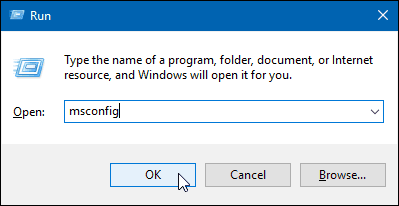
- Mova para baixo até encontrar Intel Rapid Storage Technology.Clique para desmarcar e clique em " Botão Aplicar ,então aperte" determinar".Recomenda-se manter seu software antivírus principal ativado ao executar esta etapa.
- Agora, reinicie o PC.Portanto, após executar todas essas etapas, a velocidade de inicialização deve ser mais rápida.
Método 2: Remover o Intel Delayed Launcher do inicializador no Gerenciador de Tarefas
Este método é apenas o mais eficaz para usuários do Windows 8 e Windows 10
Se você puder acessar qualquer um dos dois sistemas operacionais acima, o Método 1 não será eficaz.Depois de fazer isso, você vai para o gerenciador de tarefas.Apenas tente desativar o Intel Delayed Launcher seguindo as etapas explicadas abaixo:
- 使用Ctrl + Shift + EscapeChave para abrir o gerenciador de tarefas .
- Você verá uma caixa de diálogo com um ícone de expansão mostrando Mais detalhes.Basta clicar nele.
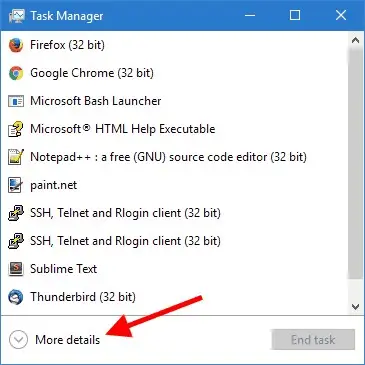
- Achar comece Aba.
- Mova para baixo e encontre " Atraso no arranque ". Agora, para selecioná-lo, clique uma vez.Você deve perceber que isso tem um grande impacto na inicialização.Portanto, o tempo de inicialização será estendido.
- Você verá um "Desabilitado"Botão.Clique.
- Agora, reinicie o PC.Portanto, após executar todas essas etapas, a velocidade de inicialização deve ser mais rápida.
Como desinstalar o Intel Delayed Launcher
E se você quiser desinstalar o Intel Delayed Launcher completamente?Também existe uma escolha!Se você deseja desinstalar completamente o Intel Delayed Launcher ou a Fast Storage Technology, essas etapas são muito simples.
Primeiro, você deve adicionarA unidade é trocada de RST RAID de volta para SATA, Todos elesDa BIOS.
A próxima etapa é ir para "Driver de disco" , Em seguida, encontre o driver RST e desinstale todos os drivers RST.Você também pode executar essas etapas com a ajuda de programas e janelas de funções.
Palavras finais
Você deve saber que, às vezes, o Intel Delayed Launcher pode nem mesmo ser a causa do atraso na inicialização.Se você deseja desativar o Intel Delayed Launcher, pense duas vezes.Você deve tomar uma decisão informada.


![Como ver a versão do Windows [muito simples]](https://infoacetech.net/wp-content/uploads/2023/06/Windows%E7%89%88%E6%9C%AC%E6%80%8E%E9%BA%BC%E7%9C%8B-180x100.jpg)


